IOS 14 sa prehrieva, vybíja batériu: Toto je oprava od spoločnosti Apple

Ukazuje sa, že iOS 14 nie je priamou príčinou prehrievania a vybíjania batérie iPhonu.

Aktualizované 3. októbra 2020: Apple odporúča používateľom resetovať iPhone a Apple Watch, ak sa po aktualizácii iOS 14 vybije batéria
Nedávno spoločnosť Apple vydala príručku na opravu niektorých problémov, ktoré používatelia nahlásili po aktualizácii na systém iOS 14. Tieto problémy zahŕňajú stratu zdravotných údajov a plány behu/cyklovania. normálne na iPhone aj Apple Watch.
Riešenie, ktoré Apple ponúka, však väčšinu používateľov prekvapuje. Apple ľuďom odporúča, aby zrušili párovanie svojho iPhonu a hodiniek Apple Watch a potom obnovili výrobné nastavenia oboch zariadení. Samozrejme, predtým, ako to urobíte, musíte starostlivo zálohovať svoje dáta, aby ste predišli strate fotografií, videí, kontaktov...
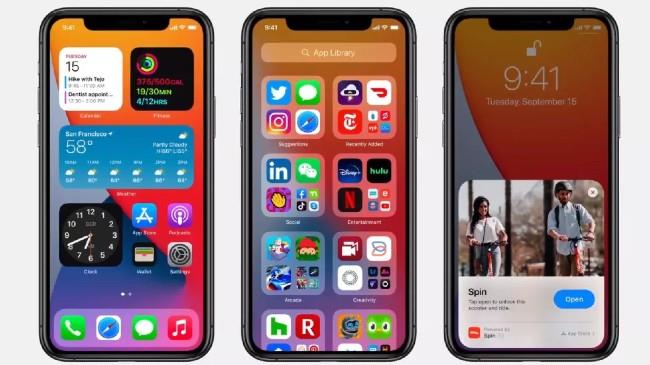
Apple odporúča používateľom, aby obnovili továrenské nastavenia svojho iPhone, aby sa vyriešilo vybitie batérie
Treba si však uvedomiť, že ide o riešenie pre používateľov, ktorí vlastnia iPhone aj Apple Watch. Ak máte iPhone a pri inovácii na iOS 14 sa vám vybíja batéria, no nepoužívate hodinky Apple Watch, obnovenie továrenských nastavení vám nemusí pomôcť vyriešiť problém. Namiesto toho sa môžete pozrieť na riešenie, ktoré sme predtým zverejnili nižšie, alebo počkať, kým Apple vydá novú aktualizáciu.
Ako zrušiť spárovanie iPhone a Apple Watch a obnoviť výrobné nastavenia
Najprv musíte zrušiť spárovanie hodiniek Apple Watch s iPhone otvorením aplikácie Watch na vašom iPhone. Týmto sa automaticky vytvorí záloha údajov Apple Watch na vašom iPhone a vymaže sa všetok obsah a nastavenia na Apple Watch.
Ďalej musíte prejsť do nastavení iCloud a uistiť sa, že zálohovanie je povolené pre aplikáciu Zdravie. Potom vyberte Zálohovanie iCloud a Zálohovať teraz a zálohujte dáta pre iPhone aj Apple Watch. Upozorňujeme, že sa musíte uistiť, že máte v iCloude dostatok miesta na uloženie zálohy.
Po dokončení vyššie uvedených krokov prejdete na krok 3, obnovte iPhone na výrobné nastavenia. Môžete to urobiť tak, že prejdete do časti Nastavenia > Všeobecné > Obnoviť a vyberiete možnosť Vymazať všetok obsah a nastavenia .
Po čakaní na reštart zariadenia stačí obnoviť dáta zo zálohy na iCloud. Potom spárujte hodinky Apple Watch a obnovte údaje.
Nedávno používatelia na fóre Tinhte objavili konkrétny dôvod, prečo sa iPhone po aktualizácii iOS 14 prehrieva a rýchlo stráca batériu .
Konkrétne po dôkladnom preskúmaní člen Rustingx20 potvrdil, že chyba spočíva vo fyzickej SIM karte iPhone. Tento člen povedal, že SIM karta na jeho zariadení nie je kompatibilná s iOS 14. To spôsobilo, že sa jeho iPhone Pro Max prehrial a batéria klesla zo 100 % na vybitú batériu za 3 hodiny.
Rustingx20 tiež zverejnil fotografiu záslepiek SIM, ktoré sú kompatibilné a nekompatibilné s iOS 14. Išiel tiež k predajcovi Mobifone, aby hľadal kompatibilné záslepky SIM, ale konzultant odpovedal, že tieto záslepky sa už nevyrábajú. Preto sa Rustingx20 rozhodol prejsť na eSIM. Po použití eSIM sa už jeho iPhone neprehrieva a batéria sa vybíja.
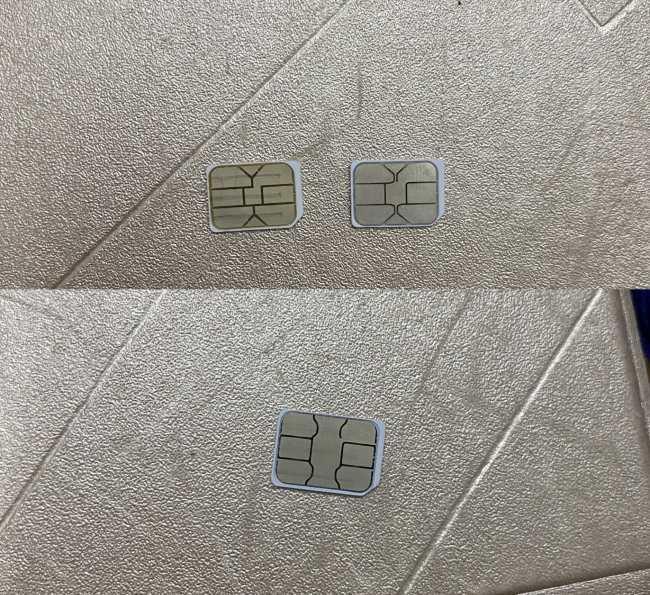
Na fotografii vyššie sú 2 SIM karty, ktoré nie sú kompatibilné s iOS 14, nižšie je kompatibilná SIM karta
Pri ďalšom vysvetľovaní tohto problému člen drnguyenbinh uviedol, že problém prehrievania a vybíjania batérie pochádza z toho, že prevádzkovateľ siete nemá čas optimalizovať systém pre iOS 14 alebo že generácie SIM kariet siete sú nekompatibilné s iOS 14. V súlade s tým v súčasnosti užívatelia iPhone používajúci SIM zo siete Mobifone majú najviac problémov. Sieť Viettel má tiež problémy so SIM kartou podobne ako Mobifone, zatiaľ čo nová SIM karta VinaPhone funguje normálne, bez chýb.
Moje zariadenie používa SIM kartu Viettel podobnú fotografii kompatibilnej SIM karty vyššie, takže od iOS 14 beta po beta 7 je zariadenie stále veľmi plynulé a batéria je stále dobrá.
Ak sa pri aktualizácii na iOS 14 vaše zariadenie zahrieva a batéria sa rýchlo vybíja, skúste skontrolovať SIM kartu. Najoptimálnejším riešením, ktoré v súčasnosti navrhuje veľa používateľov Tinhte, je prejsť na používanie eSIM s podporovanými zariadeniami. V prípade iných zariadení môžu používatelia kontaktovať prevádzkovateľa siete a požiadať o zmenu na iný typ SIM karty kompatibilnej so systémom iOS 14.
Viac o tejto téme môžete sledovať na Tinhte.vn:
https://tinhte.vn/thread/khac-phuc-danh-cho-ban-nao-len-ios14-bi-loi-nong-may-gay-tut-pin.3192585Okrem vyššie uvedenej metódy niektorí ľudia uviedli, že keď prešli na používanie iOS 14 beta, ich zariadenie sa už neprehrievalo a nevybíjalo batériu. Ak nemôžete nájsť kompatibilnú SIM kartu alebo nemôžete prejsť na eSIM, môžete sa pokúsiť dočasne nainštalovať beta verziu iOS 14 alebo prejsť na nižšiu verziu na iOS 13 a čakať na dôkladné riešenie.
Kontrola zvuku je malá, ale celkom užitočná funkcia na telefónoch iPhone.
Aplikácia Fotky na iPhone má funkciu spomienok, ktorá vytvára zbierky fotografií a videí s hudbou ako vo filme.
Apple Music sa od svojho prvého uvedenia na trh v roku 2015 mimoriadne rozrástol. K dnešnému dňu je po Spotify druhou najväčšou platenou platformou na streamovanie hudby na svete. Okrem hudobných albumov je Apple Music domovom aj tisícok hudobných videí, 24/7 rádií a mnohých ďalších služieb.
Ak chcete vo svojich videách hudbu na pozadí, alebo konkrétnejšie, nahrajte prehrávanú skladbu ako hudbu na pozadí videa, existuje veľmi jednoduché riešenie.
Hoci iPhone obsahuje vstavanú aplikáciu Počasie, niekedy neposkytuje dostatočne podrobné údaje. Ak chcete niečo pridať, v App Store je veľa možností.
Okrem zdieľania fotografií z albumov môžu používatelia pridávať fotografie do zdieľaných albumov na iPhone. Fotografie môžete automaticky pridávať do zdieľaných albumov bez toho, aby ste museli znova pracovať s albumom.
Existujú dva rýchlejšie a jednoduchšie spôsoby, ako nastaviť odpočítavanie/časovač na vašom zariadení Apple.
App Store obsahuje tisíce skvelých aplikácií, ktoré ste ešte nevyskúšali. Mainstreamové hľadané výrazy nemusia byť užitočné, ak chcete objavovať jedinečné aplikácie a púšťať sa do nekonečného rolovania s náhodnými kľúčovými slovami nie je žiadna sranda.
Blur Video je aplikácia, ktorá rozmazáva scény alebo akýkoľvek obsah, ktorý chcete na svojom telefóne, aby nám pomohla získať obraz, ktorý sa nám páči.
Tento článok vás prevedie tým, ako nainštalovať Google Chrome ako predvolený prehliadač v systéme iOS 14.









